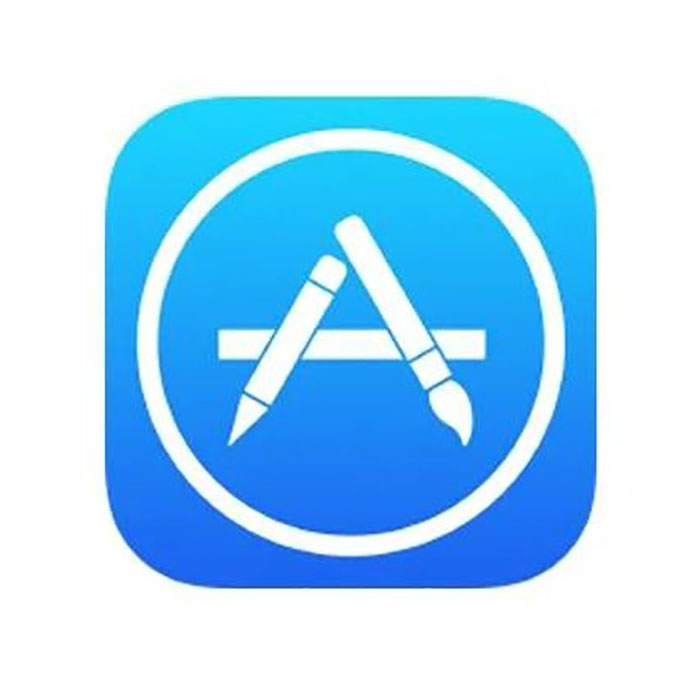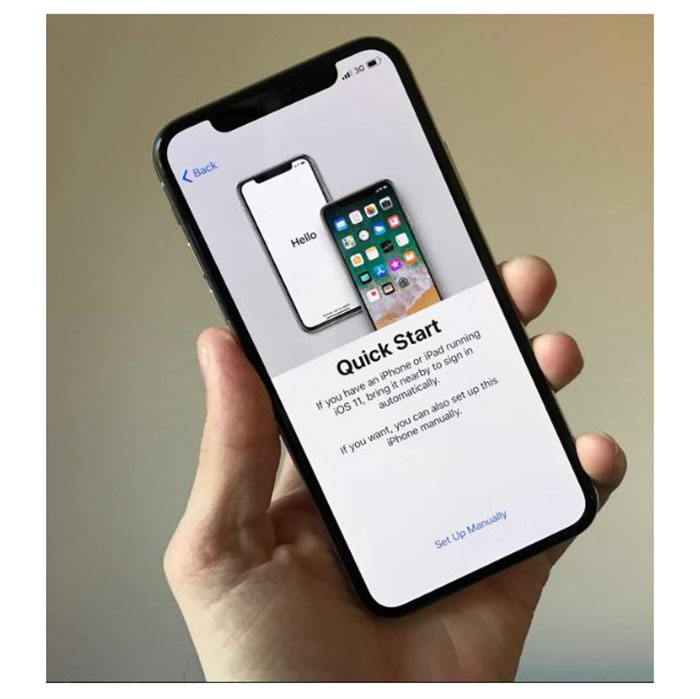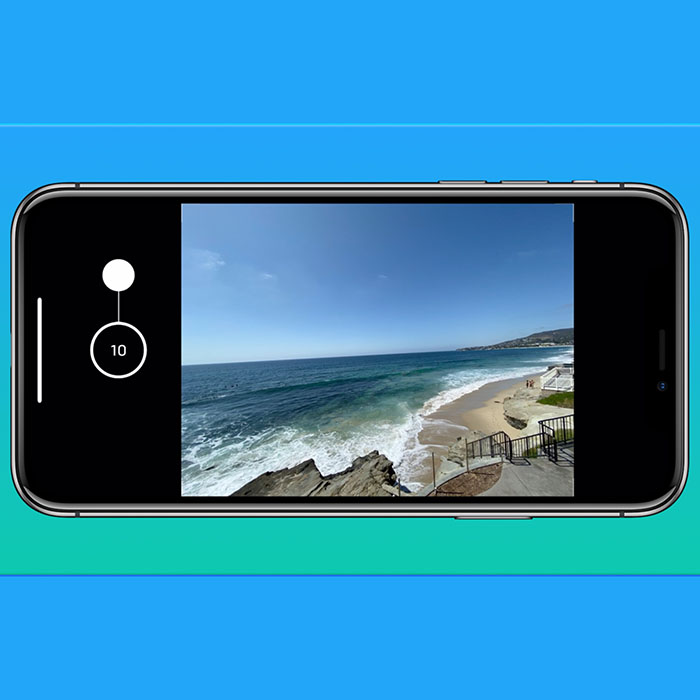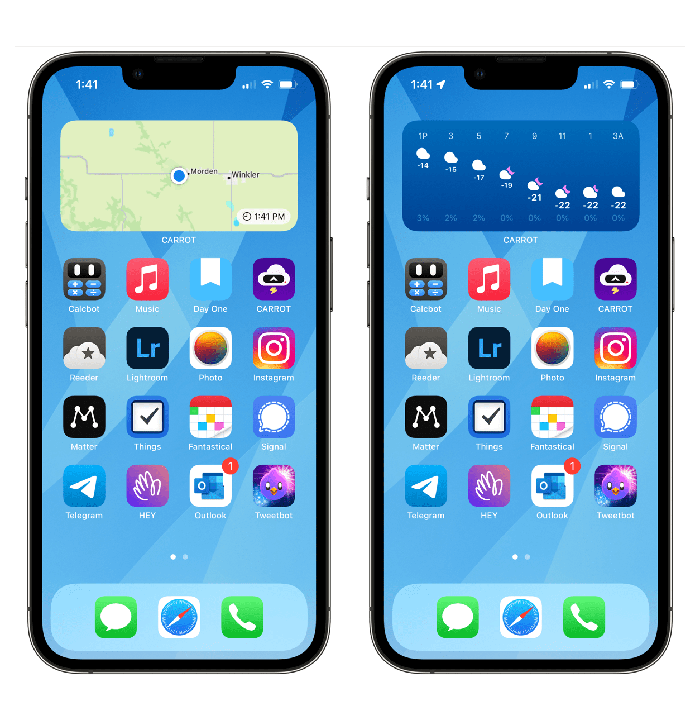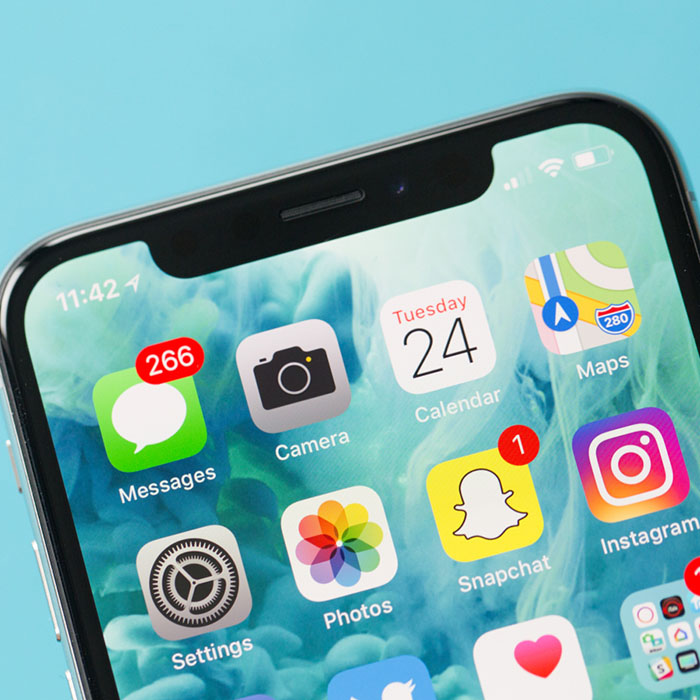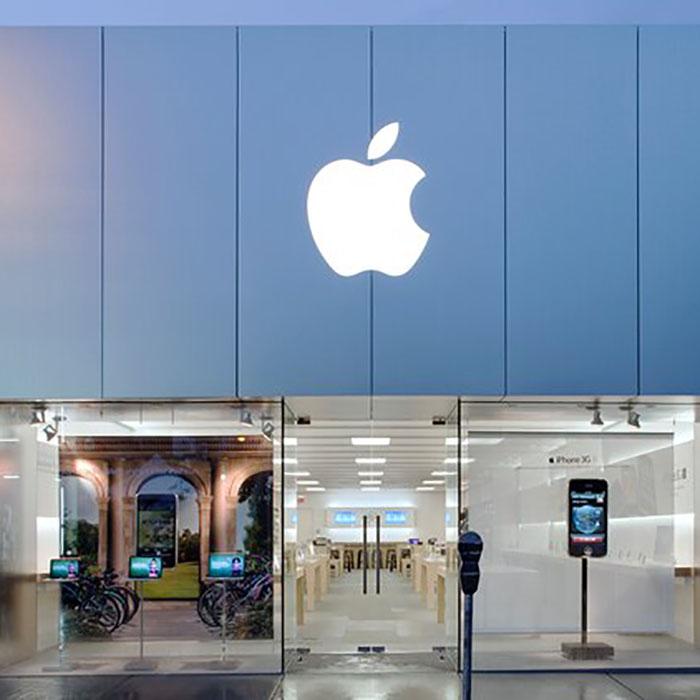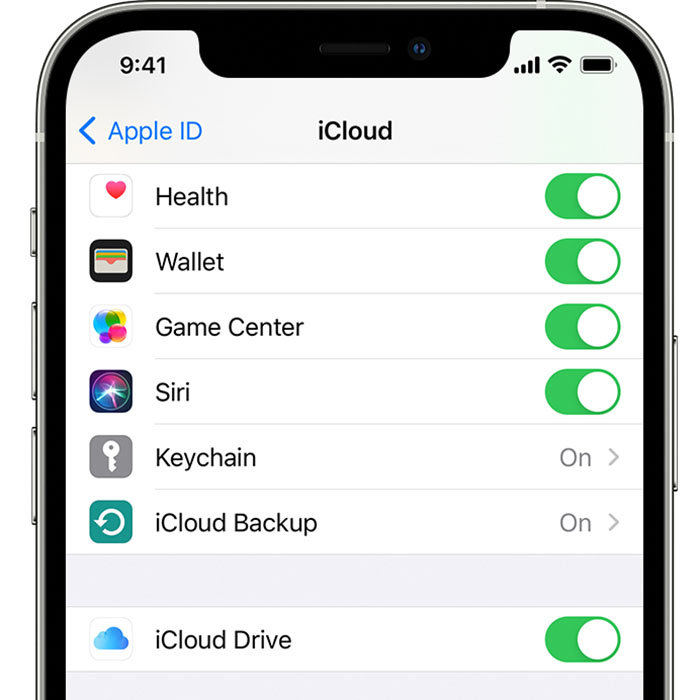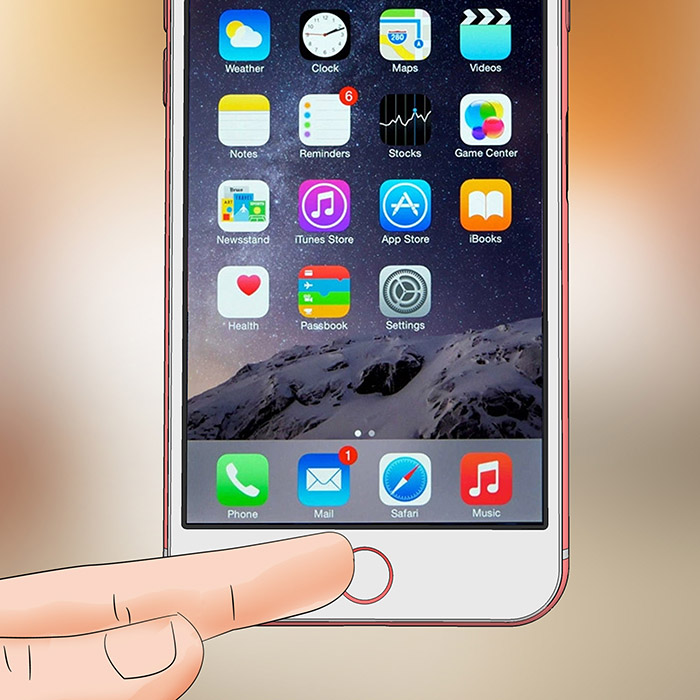رفع مشکل وصل نشدن آیفون به اپ استور
اپ استور روی آیفون یا آیپد شما کار نمی کند؟ توضیح میدهیم وقتی دستگاه شما نمیتواند وصل شود یا وارد سیستم نمیشود و از بارگیری یا بهروزرسانی برنامهها امتناع میکند، چه کاری باید انجام دهید. در این مقاله به بررسی وصل نشدن آیفون به اپ استور می پردازیم.
نمی توانید برای دانلود برنامه ها در iPhone یا iPad خود به اپ استور متصل شوید؟ آیا دستگاه شما از ورود به سیستم امتناع می کند؟ یا در دانلود یک برنامه یا به روز رسانی یک برنامه مشکل دارید؟
متاسفانه اینها مشکلات بسیار رایجی هستند. اما خوشبختانه، راه حل های ساده زیادی وجود دارد که می توانید امتحان کنید. توصیه میکنیم مراحل زیر را طی کنید تا مشکل وصل نشدن آیفون به اپ استور را برطرف کنید.
1. بررسی کنید که آیا اپ استور خاموش است یا خیر
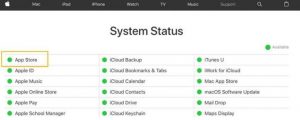
هر از چند گاهی اپل از قطعی سرور رنج می برد. ممکن است اپ استور خراب باشد و کسی نتواند به آن دسترسی داشته باشد. اینجا بیشتر بخوانید: آیا اپ استور خراب است؟
به عنوان مثال، App Store – همراه با Apple Music، Apple Radio و Mac App Store – در روز سه شنبه 4 ژوئن 2019 از کار افتاد. اپل در ساعت 1.06 بعد از ظهر به این قطعی اشاره کرد و گفت که در حال رفع مشکل است.
سریعترین راه برای پیدا کردن این موضوع، بررسی صفحه وضعیت سیستم اپل است که مشکلات مربوط به تمام خدمات آنلاین شرکت را فهرست میکند. اپ استور اولین لیست است. توجه داشته باشید که اگر مشکل اخیراً رخ داده باشد ممکن است هنوز متوجه نشده باشد: فرکانس به روز رسانی سایت به ترتیب دقیقه است، نه ثانیه.
اگر آیفون یا آیپد شما نمی تواند به اپ استور متصل شود چه باید کرد: وضعیت سیستم
اگر این مورد خالی باشد، جستجوی عبارات مرتبط در توییتر اغلب میتواند راه خوبی برای یافتن اینکه آیا مردم درد شما را به اشتراک میگذارند یا خیر. (اگر روی آن پیوند کلیک کنید، به طور خودکار توییتر را جستجو می کنید و نتایج نشان می دهد که آیا دیگران مشکل دارند یا خیر.)
اگر فروشگاه خراب است، هم خبر بد و هم خبر خوب است. برای حل این مشکل کار زیادی نمی توانید انجام دهید، اما از طرف دیگر می توانید تنها بنشینید و منتظر بمانید تا اپل آن را حل کند، که باید به سرعت اتفاق بیفتد.
2. اتصال وب خود را بررسی کنید
این یک مورد واضح است، اما برای دسترسی به اپ استور باید آنلاین باشید.
مطمئن شوید که به اینترنت متصل هستید – برای مثال از Google دیدن کنید. اگر مشخص شد که مشکل Wi-Fi است، در اینجا نحوه رفع مشکلات Wi-Fi آورده شده است تا بتوانید آنلاین شوید.
3. شبکه Wi-Fi دیگری را امتحان کنید
حتی اگر شبکه Wi-Fi کار می کند، ممکن است محدودیتی روی آن وجود داشته باشد که مانع از دسترسی شما به اپ استور شود. برای مثال، شبکههای کاری ممکن است برای مسدود کردن سایتها و خدمات خاص برای حفظ پهنای باند راهاندازی شوند.
سعی کنید از یک شبکه Wi-Fi جایگزین استفاده کنید و ببینید که آیا این مشکل را برطرف می کند یا خیر.
4. آیا برای دانلود از طریق 3G یا 4G تنظیم شده اید؟
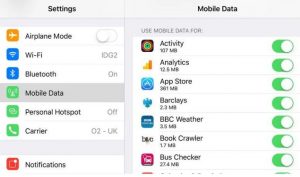
شاید شما اصلاً در شبکه Wi-Fi نیستید. اگر از طریق اتصال 3G یا 4G به App Store دسترسی دارید، ممکن است ریشه مشکل شما همین باشد.
در حالی که استفاده از اتصال شبکه تلفن همراه شما نباید به طور کامل مانع از دسترسی شما به اپ استور شود، اگر آیفون شما فقط برنامه ها را از طریق Wi-Fi دانلود کند، نمی توانید برنامه ها را از طریق اتصال 3G/4G دانلود کنید.
سعی کنید به یک شبکه Wi-Fi قابل اعتماد وصل شوید و ببینید که آیا این اجازه می دهد دانلودها ادامه پیدا کنند یا خیر. یا تا زمانی که میتوانید دادهها را ذخیره کنید، برنامه تنظیمات را باز کنید و روی Mobile Data ضربه بزنید. در بخش با عنوان «استفاده از داده تلفن همراه برای»، مطمئن شوید که نوار لغزنده کنار App Store روی (سبز) تنظیم شده است.
اگر آیفون یا آیپد شما نمی تواند به اپ استور متصل شود چه باید کرد: داده موبایل
در حالی که ما در مورد این موضوع هستیم، یک گزینه جداگانه وجود دارد که تعیین می کند آیا دستگاه شما می تواند به طور خودکار به روز رسانی برنامه ها را به محض ظاهر شدن در اپ استور دانلود کند، تا زمانی که آیفون شما از طریق Wi-Fi به اینترنت متصل است. اگر اغلب متوجه می شوید که برنامه ها کار نمی کنند زیرا باید به روز شوند، این می تواند یک تنظیم مفید باشد. اما اگر برنامه های زیادی دارید و احساس می کنید که آیفون شما همیشه در حال دانلود به روز رسانی است (و عمر باتری را با این کار تلف می کند، می تواند آزاردهنده باشد). به تنظیمات > iTunes & App Store بروید و نوار لغزنده را در کنار بهروزرسانیها سبز کنید.
حتی تنظیماتی وجود دارد که به آیفون شما اجازه میدهد از دادههای تلفن همراه برای دانلود خودکار بهروزرسانیهای برنامه استفاده کند. قبل از اینکه این مورد را روشن کنید مراقب باشید که ممکن است به این معنی باشد که آیفون شما از داده های زیادی برای دانلود به روز رسانی استفاده می کند. اگر فکر میکنید که خطر استفاده از دادهها ارزشش را دارد، به تنظیمات > iTunes & App Store بروید و روی نوار لغزنده کنار استفاده از دادههای تلفن همراه در پایین ضربه بزنید.
5. آیا اطلاعات شما تمام شده است؟
حتی اگر تنظیمات شما به شما امکان بارگیری برنامهها را از طریق اتصال تلفن همراه میدهد، ممکن است میزان مجاز دادههای شما در ماه به حداکثر برسد.
متأسفانه نظارت بر مصرف داده های خود در iOS کار ساده ای نیست. ایده خوبی است که شرایط قرارداد خود را بررسی کنید تا ببینید چه مقدار داده به شما اجازه داده می شود و تاریخ بازنشانی داده های شما را دریابید.
اگر این اطلاعات را میدانید، میتوانید آمار دادههای تلفن همراه آیفون خود را در تنظیمات > دادههای تلفن همراه در آن روز از ماه بازنشانی کنید و حداقل میزان دادهای را که استفاده میکنید و برنامههایی که بزرگترین دادهها را میبلعند، بررسی کنید.
اگر معلوم شد که به دادههای بیشتری نیاز دارید، ممکن است مجبور شوید هزینه بیشتری بپردازید، اما قبل از انجام این کار، ممکن است متوجه شوید که اگر دنبال کنید، میتوانید مصرف دادهتان را بهتر مدیریت کنید.
نکاتی در این مقاله: نحوه مدیریت داده های تلفن همراه در آیفون.
6. آیا برنامه دیگر پشتیبانی نمی شود؟
این احتمال وجود دارد که میخواهید برنامهای را بهروزرسانی کنید که قدیمی است و دیگر توسط iOS پشتیبانی نمیشود. سعی کنید برنامه دیگری را دانلود کنید تا ببینید آیا این عامل باعث شکست بهروزرسانی میشود یا خیر.
سعی کنید برنامه را در اپ استور جستجو کنید، اگر نمایش داده نشد، احتمالاً حذف شده است.
7. آیا برنامه برای دانلود از طریق 3G خیلی بزرگ است؟
نکته پایانی برای کسانی که نمی توانند برنامه ها را دانلود کنند: به یاد داشته باشید که iOS از دانلود برنامه های واقعاً بزرگ از طریق اتصال سلولی جلوگیری می کند، بنابراین اندازه فایل را بررسی کنید. در اینجا نحوه دانلود برنامه های بیش از 200 مگابایت آورده شده است.
8. سعی کنید از سیستم خارج شوید و دوباره وارد شوید
خوب، بیایید چند بازنشانی ساده را امتحان کنیم تا ببینیم آیا این باعث میشود App Store کار کند یا خیر. ابتدا سعی کنید از سیستم خارج شوید و سپس دوباره وارد اپ استور در آیفون خود شوید – که باید آن را برطرف کند:
به تنظیمات > iTunes & App Store بروید.
روی Apple ID در بالای صفحه ضربه بزنید و سپس Sign Out را بزنید.
با استفاده از Apple ID و رمز عبور خود دوباره وارد شوید.
9. حافظه خود را پاک کنید
شاید مشکل حافظه باشد (آیفون های قدیمی، به ویژه آنهایی که رم کمتر و فضای ذخیره سازی کمتری دارند، مستعد این مشکل هستند). روی دکمه Home دوبار ضربه بزنید و در App Store به بالا بکشید تا برنامه بسته شود. دوباره بازش کن ببین مشکل حل میشه یا نه.
اگر اینطور نیست، همه برنامه های باز را ببندید و گوشی خود را دوباره روشن و خاموش کنید تا حافظه پاک شود. در اینجا میتوانید ترفندهای دیگری برای آزاد کردن رم آیفون خود بیابید: نحوه پاک کردن کش در iPhone و iPad.
10. App Store را اجباری به روز کنید
قبلاً میتوانست با ده بار ضربه زدن روی نوار پیمایش در پایین، برنامه App Store را به اجبار بهروزرسانی کنید، اما این ویژگی در iOS 11 حذف شد. با این حال، اگر میخواهید بهروزرسانیها را برای بارگیری دریافت کنید، میتوانید مجبور شوید با کشیدن روی صفحه به پایین بازخوانی کنید تا نماد چرخان ظاهر شود.
نحوه رفع مشکلات «آیفون به اپ استور متصل نمی شود»: به روز رسانی ها را تازه کنید
11. تنظیمات Data & Time خود را بررسی کنید
تنظیمات تاریخ و زمان شما به طور غیرمنتظره ای با این مشکل مرتبط هستند، زیرا فروشگاه App از آنها برای بررسی موقعیت مکانی شما (احتمالاً) استفاده می کند.
به Settings > General > Date & Time بروید و Set Automatically را انتخاب کنید. (این تنظیم به این معنی است که اگر از مثلاً لندن به سانفرانسیسکو سفر می کنید، به محض اینکه آیفون شما تشخیص داد که در یک منطقه جدید است، به طور خودکار زمان را متناسب با آن تغییر می دهد.)
12. تنظیمات شبکه خود را بازنشانی کنید
تنظیمات شبکه خود را بازنشانی کنید. به Settings > General > Reset > Reset Network Settings بروید و ببینید آیا با این کار مشکل برطرف می شود یا خیر.
13. نرم افزار خود را به روز کنید
ممکن است مشکل شناخته شده ای در مورد نحوه دسترسی آیفون شما به اپ استور وجود داشته باشد که در به روز رسانی iOS برطرف شده است، بنابراین ارزش بررسی اینکه آیا از آخرین نسخه استفاده می کنید، وجود دارد.
به Settings > General > Software Updates بروید و ببینید آیا به روز رسانی های موجود وجود دارد یا خیر. برای اطلاعات بیشتر در مورد این فرآیند، به نحوه به روز رسانی iOS مراجعه کنید.